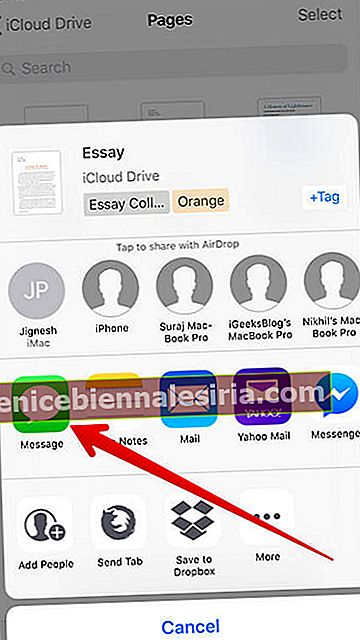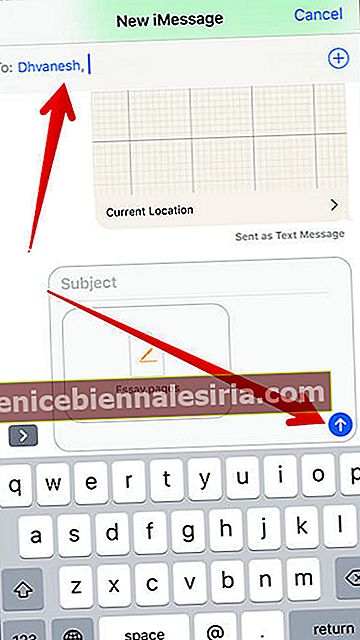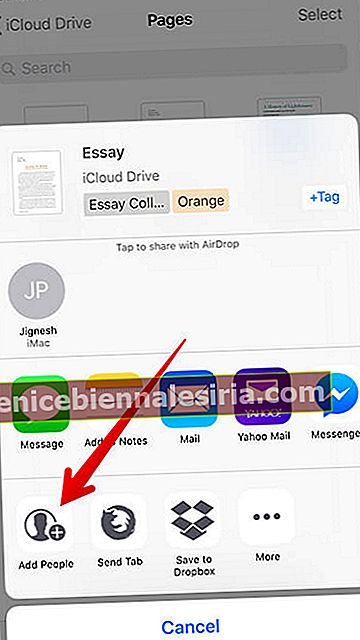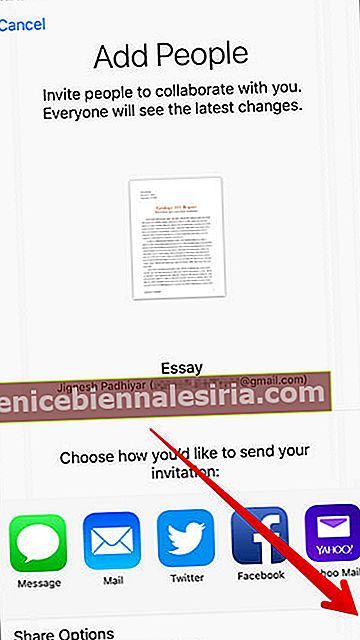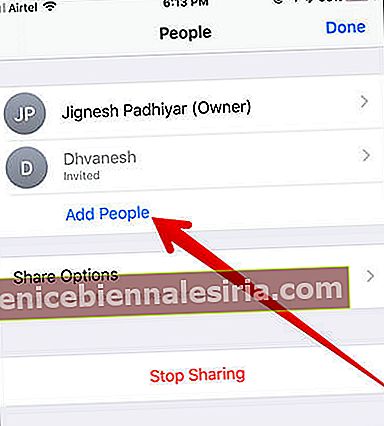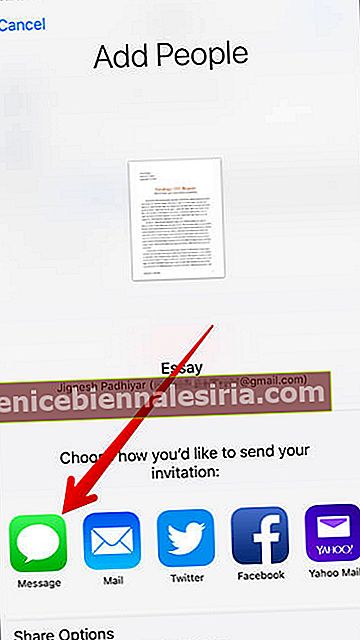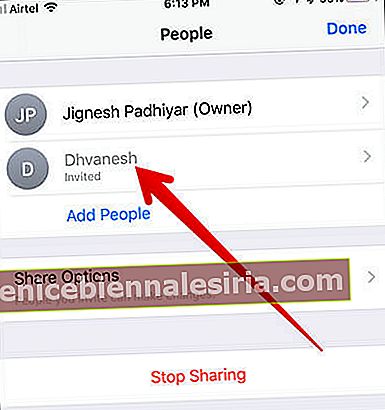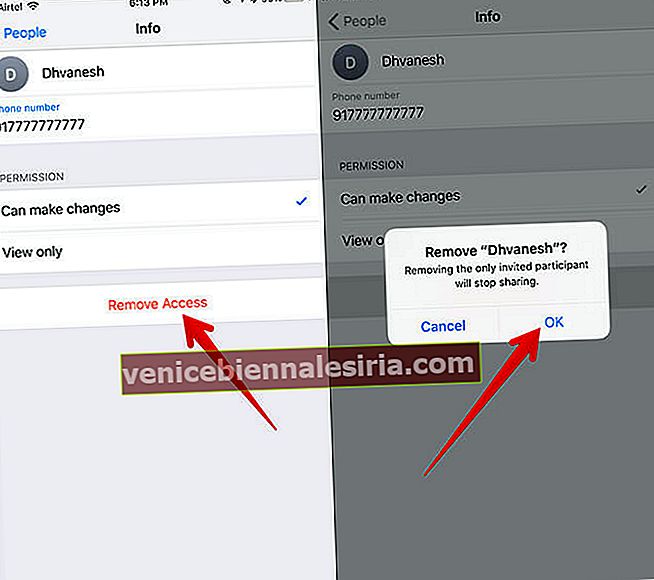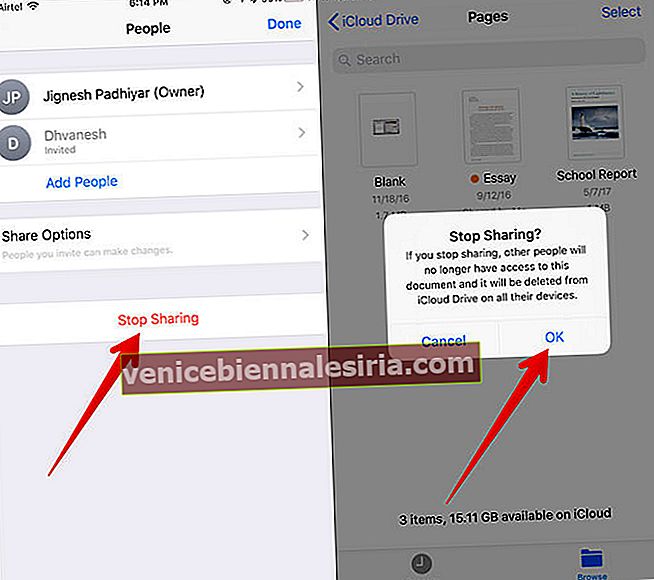Независимо дали искате да редактирате удобно вашите файлове или да споделите любимите си документи с приятелите си в приложението Файлове, можете да го направите с лекота. Нещо повече, имате възможност да поканите и приятелите си, за да направите промени в споделен документ. За всеки случай бихте искали да имате по-голям контрол върху нещата, които споделяте, имате възможност да попречите на хората да правят промени в споделения документ. Вече не искате хората да имат достъп до вашия споделен файл? Можете напълно да им спрете достъпа - когато пожелаете. Нека да разгледаме отблизо!
- Как да споделяте документи в приложението Файлове на iPhone и iPad
- Как да поканите хората да правят промени в документите
- Как да добавите още хора към споделения документ в приложението Файлове
- Как да премахнете отделни хора от достъп до споделен документ
- Как напълно да спрете споделянето на който и да е документ
Как да споделяте документи в приложението Файлове на iPhone и iPad
- Първо, стартирайте приложението Files на вашето iOS устройство.

- След това докоснете раздела Преглед в долната част.
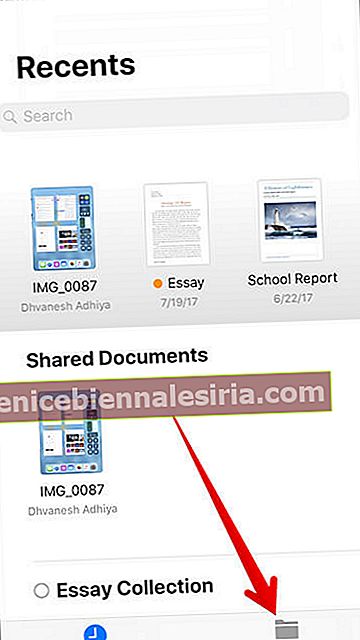
- Сега под Локации трябва да изберете облачната услуга, където сте запазили файла си. В този тест ще избера iCloud Drive.
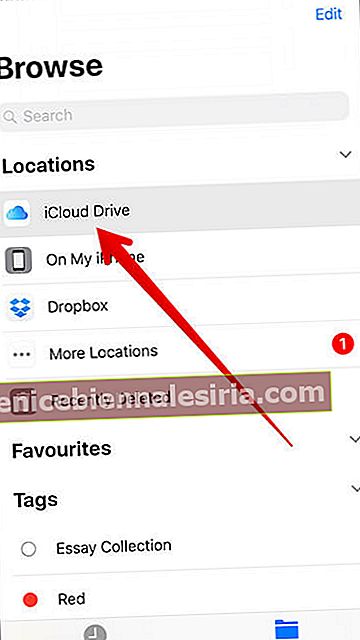
- Сега докоснете папката.
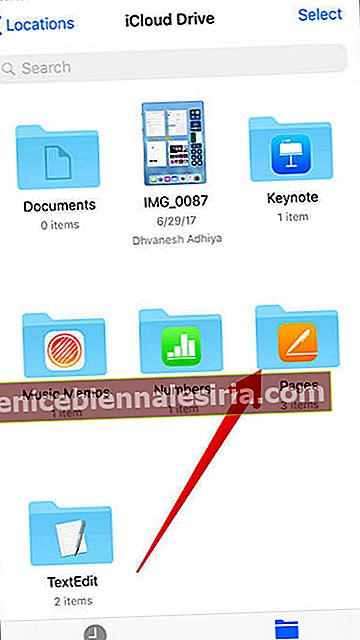
- След това докоснете и задръжте файла. След това натиснете бутона за споделяне в изскачащия прозорец. (Ако не виждате бутона за споделяне в изскачащия прозорец, след това натиснете бутона със стрелка вдясно. Сега бутонът за споделяне ще се покаже в менюто.)
 Като алтернатива можете да докоснете документа и след като го направите отваря се, докоснете бутона Споделяне
Като алтернатива можете да докоснете документа и след като го направите отваря се, докоснете бутона Споделяне - Сега трябва да изберете носителя, чрез който искате да споделите файла. Можете да го споделите чрез имейл, Facebook и други приложения. Отивам да избера Съобщение.
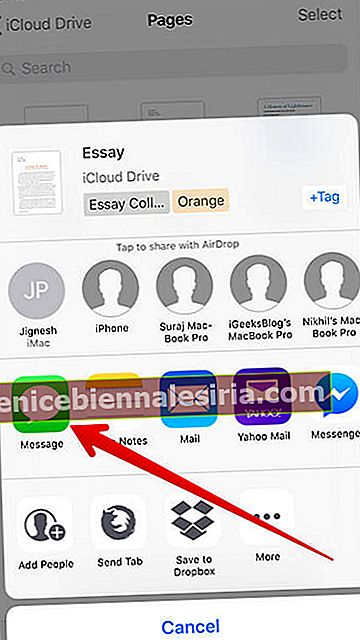
- Въведете името на приемника и го изпратете както обикновено.
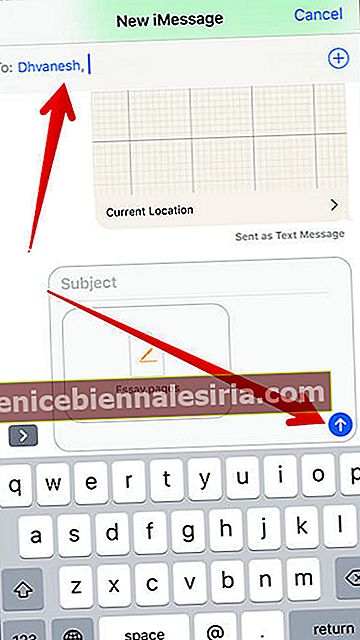
Как да поканите хората да правят промени в документите
Искате ли да си сътрудничите с приятелите си при редактирането на който и да е документ в приложението Файлове? Няма проблем. Изпратете им покана!
- Отворете приложението Файлове на вашето устройство с iOS → Разглеждане → докоснете iCloud Drive под Местоположение → докоснете папката → докоснете и задръжте документа, който искате да споделите. След това натиснете бутона Споделяне в изскачащия прозорец.
 Или просто докоснете документа и след това натиснете бутона Споделяне
Или просто докоснете документа и след това натиснете бутона Споделяне - След това трябва да изберете Добавяне на хора в листа за споделяне.
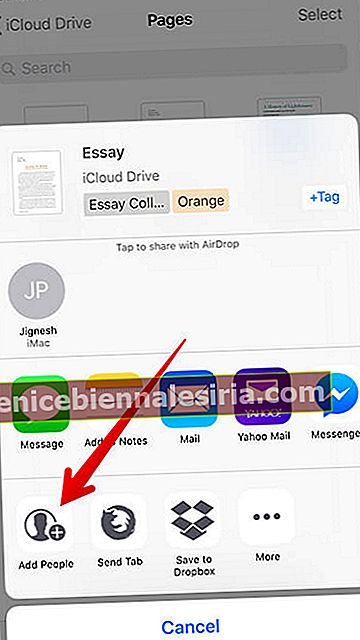
- Ако искате да имате по-голям контрол върху документа, който споделяте, натиснете Опции за споделяне в долната част на екрана.
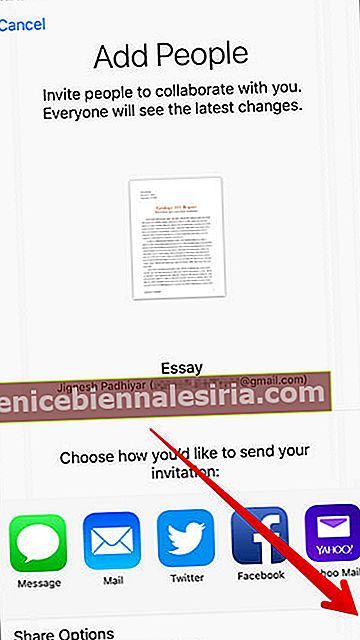
- Сега изберете кой да има достъп до вашия документ:
- Само хора, които поканите
- Всеки с връзката
Под Разрешение имате две възможности -
- Може да прави промени
- Само преглед
Можете да изберете подходящата опция според вашите нужди. Отивам да избера само хората, които поканите и могат да правят промени.
След като приключите, натиснете бутона за връщане в горния ляв ъгъл, за да се върнете.

- Изберете носителя, чрез който искате да изпратите покана. В този тест ще избера Съобщения Докоснете го → Въведете името на получателя и го изпратете както обикновено

Сега вашият приятел ще получи документа и ще може да преглежда / прави промени в документа.
Как да добавите още хора към споделения документ в приложението Файлове
- Отворете приложението Файлове → Разглеждане → iCloud Drive → Папка → споделения документ и го докоснете → натиснете бутона Споделяне.

- Изберете Показване на хора.

- Докоснете Добавяне на хора.
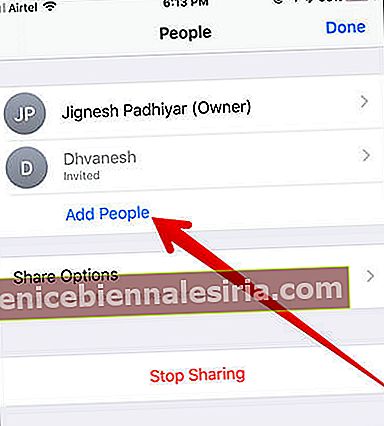
- Докоснете Опции за споделяне и изберете предпочитаната опция →, за да изберете носителя, чрез който искате да споделите файла и да го изпратите както обикновено.
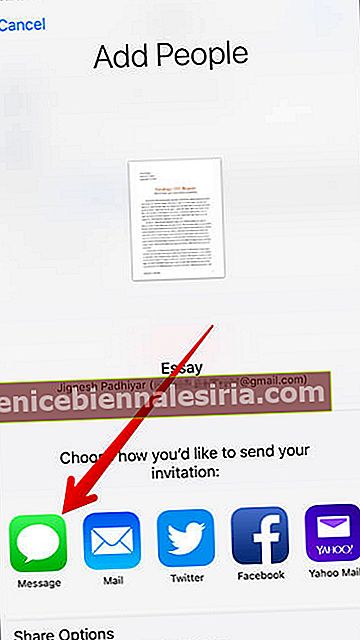
Как да премахнете отделни хора от достъп до споделен документ
- Отворете приложението Файлове → Разглеждане → iCloud Drive → Папка → споделения документ и го докоснете → натиснете бутона Споделяне.

- След това трябва да изберете Показване на хора.

- Сега докоснете името на човека, който не искате да имате достъп до този документ.
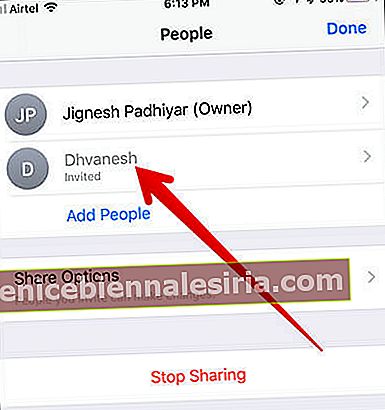
- След това натиснете Премахване на достъпа → Докоснете OK в изскачащия прозорец, за да потвърдите.
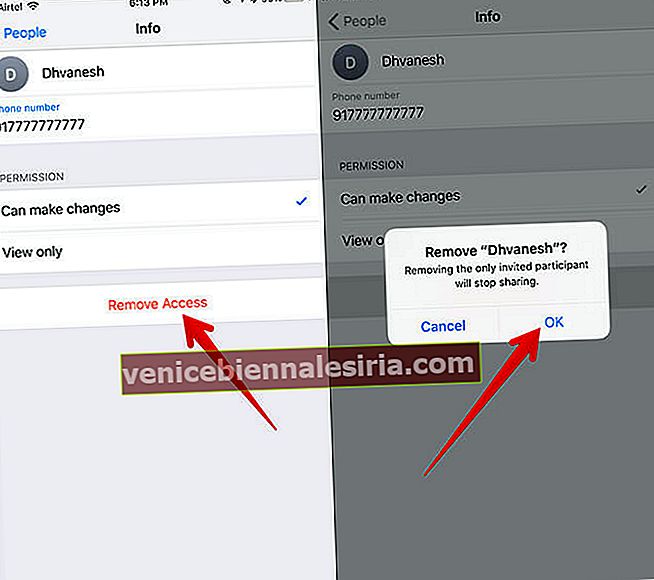
Как напълно да спрете споделянето на който и да е документ
Не искате ли вече да споделяте документа с приятеля си? Можете лесно да му попречите да получи достъп до споделения файл.
- Стартирайте приложението Файлове → раздел Преглед → iCloud Drive → Папка → споделения документ и го докоснете → натиснете бутона Споделяне .

- Изберете Показване на хора.

- След това трябва да спрете споделянето → Натиснете OK в изскачащия прозорец, за да потвърдите.
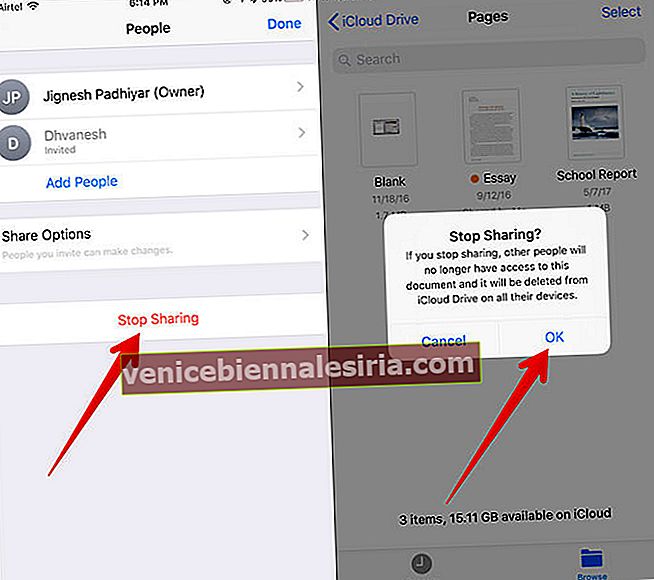
Това е!
Обобщавайки
Новият файлов мениджър е много ефективен по отношение на функционалността. Намирам го до точката, в която отговарям на очакванията. Но ако не сте много впечатлени от него, разгледайте тези най-добри файлови мениджъри за iPhone и iPad.
Може да искате да разгледате тези свързани публикации:
-
- Как да персонализирате маркери в приложението Файлове
- Как да възстановите изтрити документи в приложението Файлове
- Как да персонализирате маркери в приложението Файлове

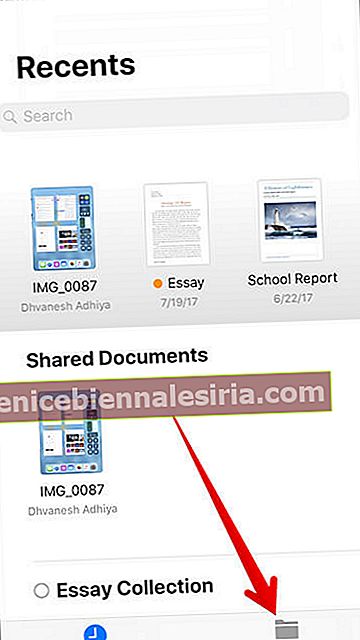
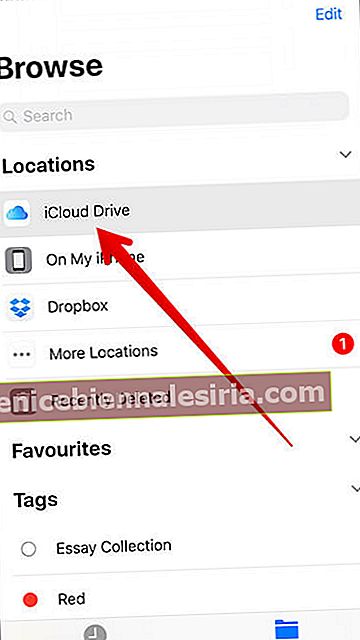
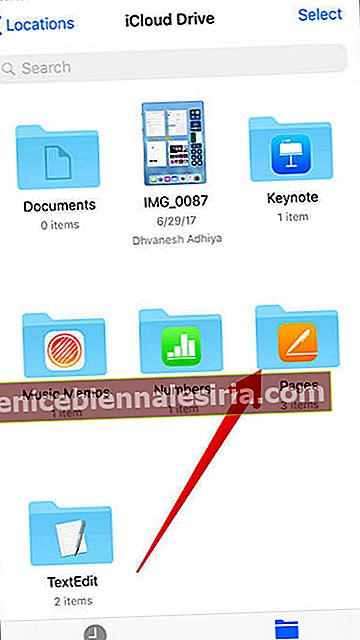
 Като алтернатива можете да докоснете документа и след като го направите отваря се, докоснете бутона Споделяне
Като алтернатива можете да докоснете документа и след като го направите отваря се, докоснете бутона Споделяне